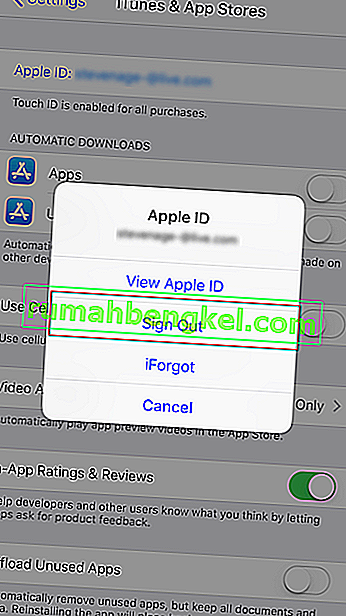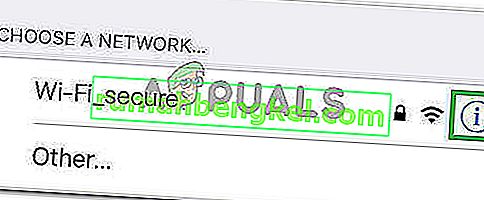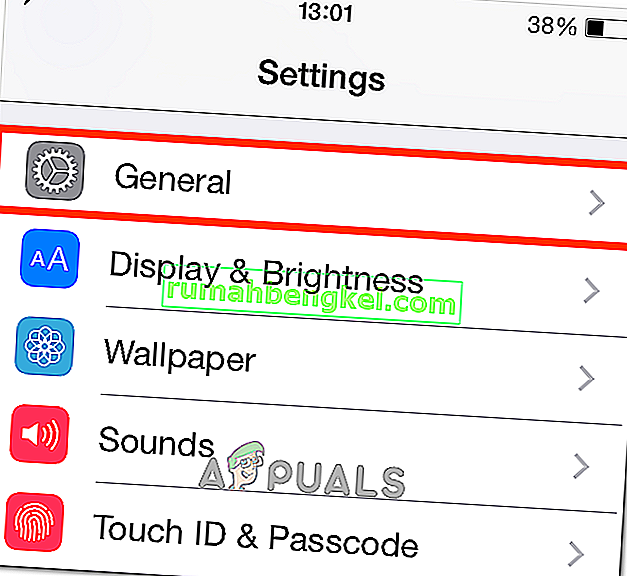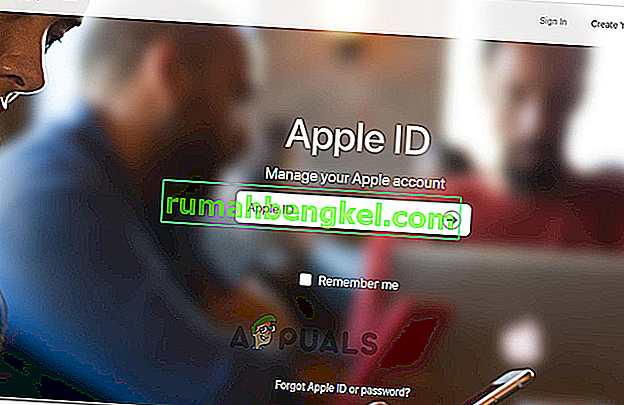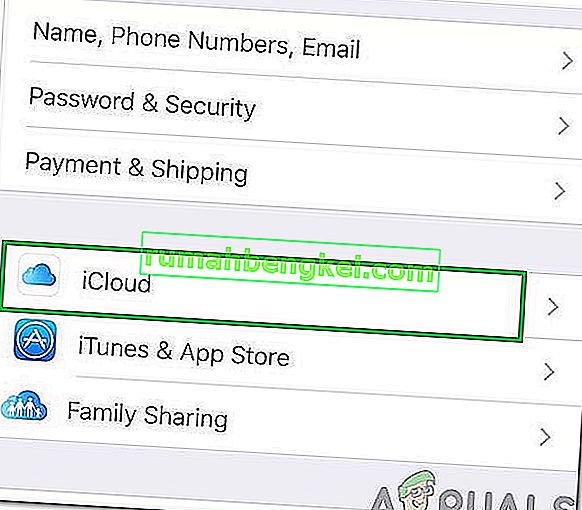بعد التحديث إلى iOS 9 ، يواجه العديد من المستخدمين مشكلات أثناء محاولة تسجيل الدخول إلى iCloud والاستعادة من النسخ الاحتياطية الخاصة بهم. المشكلة ليست كلمة مرور أو اسم مستخدم منسي / خاطئ. حتى بيانات اعتماد تسجيل الدخول دقيقة بنسبة 100٪ ، يظهر الخطأ التالي عندما يحاول المستخدمون تسجيل الدخول إلى iCloud.
" فشل التحقق: حدث خطأ أثناء الاتصال بخادم معرف Apple. "

إذا كنت تواجه هذه المشكلة ، فإليك كيفية إصلاحها.
الطريقة رقم 1 تحديث الوقت والتاريخ
تأكد من ضبط الوقت والتاريخ بشكل صحيح.
- الذهاب إلى الإعدادات > عام > التاريخ و الوقت .
- بدوره على ل تبديل مجموعة تلقائيا ، وتأكد من أنك قد اخترت المنطقة الزمنية الصحيحة.
الطريقة الثانية: تسجيل الخروج من iTunes & App Store
- إطلاق في إعدادات التطبيق ، و فتح اي تيونز و التطبيقات المخازن (حتى إذا كان لديك مشكلة أثناء تسجيل الدخول على iCloud.
- اضغط على معرف Apple الخاص بك في الجزء العلوي ، وستظهر نافذة منبثقة.
- اختر تسجيل الخروج من تلك النافذة.
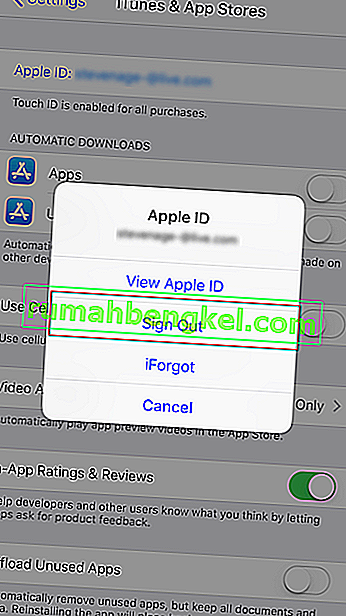
- بمجرد أن تغني لكم، توقيع الظهر في .
الآن ، انتقل إلى iCloud وحاول تسجيل الدخول مرة أخرى.
الطريقة الثالثة: استخدم اتصال Wi-Fi
عند محاولة تسجيل الدخول إلى على iCloud الخاصة بك، و جعل بالتأكيد كنت تستخدم واي فاي الصدد . أبلغ العديد من المستخدمين أن التبديل من بيانات 3G / 4G إلى Wi-Fi قد أصلح مشكلة التحقق هذه. تأكد أيضًا من إيقاف تشغيل VPN الخاص بك. (الإعدادات> VPN تبديل إيقاف)
الطريقة رقم 4 قم بتسجيل الخروج وتسجيل الدخول إلى شبكة Wi-Fi الخاصة بك
إذا لم تحل الطريقة السابقة مشكلتك ، فجرّب هذه الطريقة.
- اذهب إلى الإعدادات > Wi - Fi .
- اضغط على زر المعلومات بجوار شبكة Wi-Fi الخاصة بك ، واضغط على Forget This Network .
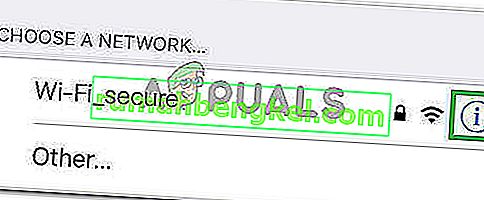
- حدد نسيت عندما يُطلب منك تأكيد الإجراء الخاص بك.
- الآن تحويل قبالة الخاص بك واي - فاي ، انتظر بضع ثوان، وتشغيله مرة أخرى.
- عندما يظهر شبكات واي فاي تصل، الحنفية على أن نفس الشبكة
- اكتب في واي - فاي كلمة السر (إذا لزم الأمر)، و سجل في
بعد الانتهاء من هذه الخطوات ، ارجع إلى iCloud وحاول تسجيل الدخول مرة أخرى.
الطريقة رقم 5 إعادة تعيين إعدادات الشبكة
لا يزال ، لديك نفس المشكلة؟ حاول إعادة ضبط إعدادات شبكة iPhone.
ملاحظة: لن يؤدي هذا الإجراء إلى حذف أي بيانات من ذاكرة هاتفك. سيحذف فقط كلمات مرور Wi-Fi وإعدادات الشبكة.
- اذهب إلى الإعدادات > عام .
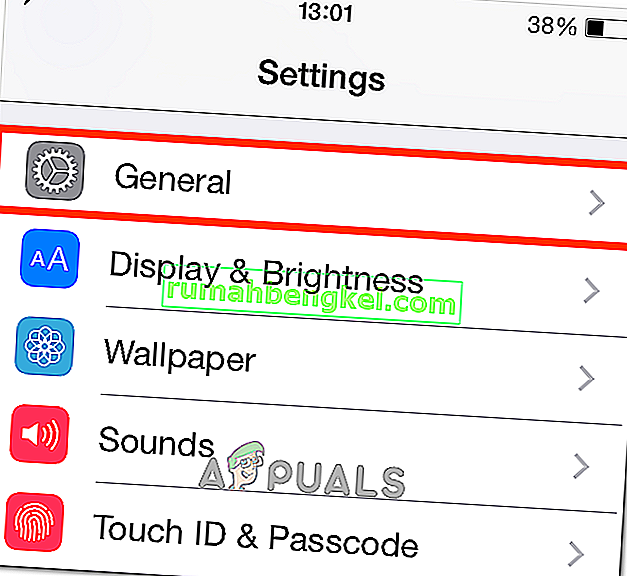
- انتقل لأسفل إلى أسفل، و تحديد و إعادة تعيين القسم .
- الآن ، اختر إعادة تعيين إعدادات الشبكة . (أدخل رمز المرور الخاص بك إذا لزم الأمر.)
- قم بتأكيد الإجراء الخاص بك عن طريق النقر فوق إعادة تعيين إعدادات الشبكة في مربع الحوار المنبثق.
الطريقة رقم 6 تغيير كلمة مرور معرف Apple الخاص بك
إذا كانت كلمة مرورك "قديمة" ، فقد لا تلبي توصيات Apple الخاصة بالقوة. وقد يكون هذا هو سبب مشكلة التحقق. لحسن الحظ ، يمكنك تغييره على أي جهاز متصل بالإنترنت.
- انتقل إلى موقع Apple ID الإلكتروني (appleid.apple.com).
- انقر على إدارة الخاص بك أبل ID و التوقيع في بحسابك.
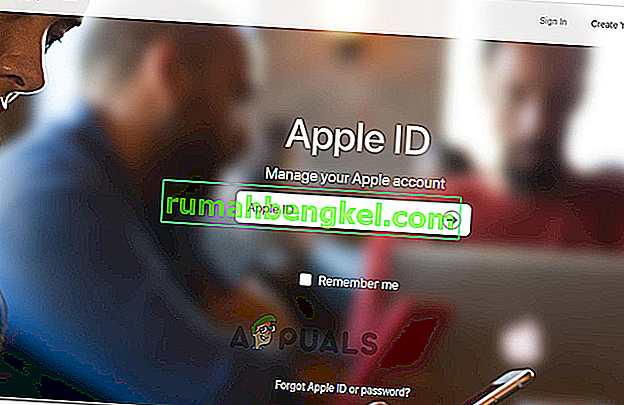
- الآن، أدخل الخاص بك أبل ID و كلمة المرور .
- انقر على كلمة المرور و الأمن الموجود في القائمة اليسرى.
- أجب عن أسئلة الأمان الخاصة بك للتحقق من هويتك. (يمكنك أيضًا إدخال الرمز الذي ترسله Apple إلى جهازك المحمول.)
- الآن ، انقر فوق تغيير كلمة المرور ، وستفتح صفحة جديدة.
- أدخل بك الحالية (القديمة) كلمة ، و اختيار من جديد واحد . (ستحتاج إلى كتابة كلمة المرور الجديدة مرتين للتحقق.)
- بمجرد قبول الصفحة لها ، ستحتاج إلى تحديثها على جميع أجهزة iDevices الخاصة بك.
الآن يجب أن تكون قادرًا على تسجيل الدخول إلى iCloud الخاص بك باستخدام أي iDevice.
الطريقة رقم 7 فرض إعادة التشغيل
إذا كان يعمل أي شيء، في محاولة قوة استئناف بك إيديفيسي . إذا لم تكن على دراية بإجراء Forced Restart ، فيمكنك العثور على كيفية تنفيذه على جهازك المحدد باتباع الحل الأول في هذه المقالة.
الطريقة رقم 8 باستخدام رمز التحقق
في بعض الحالات ، قد لا يتمكن iPhone من المزامنة بشكل صحيح مع معرف Apple الخاص بك بسبب تشغيل هذه المشكلة. لذلك ، في هذه الخطوة ، سنستخدم رمز تحقق لتأكيد تسجيل دخولنا. من أجل هذا:
- قم بتسجيل الدخول باستخدام معرف Apple الخاص بك على أي iPhone آخر.
- انتقل إلى "الإعدادات" ثم إلى "iCloud".
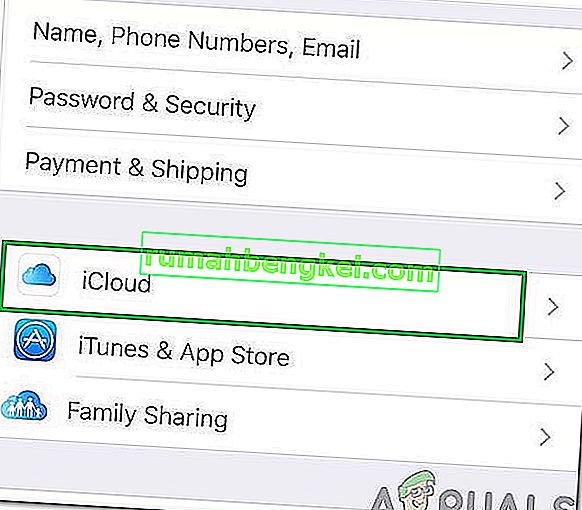
- حدد "كلمة المرور والأمان" ثم انقر فوق "إنشاء رمز التحقق".
- الآن ، أدخل رمز التحقق هذا في iPhone مع الخطأ لإصلاحه تمامًا.
- أيضًا ، إذا قمت بتثبيت أي VPN أو OpenDNS أو Cisco Umbrella على جهازك ، فقم بإلغاء تثبيتها تمامًا لأنها يمكن أن تمنعك من الاتصال بخوادم Apple.
هل ساعدتك هذه المقالة في إصلاح خطأ فشل التحقق على جهاز iPhone الخاص بك؟ تأكد من إخبارنا في قسم التعليقات أدناه. أيضًا ، إذا كنت تعرف أي طرق أخرى لحل هذه المشكلة ، فلا تخجل من مشاركتها معنا.